24 junio, 2016
Esta nota fue publicada originalmente en la edición 298 de revista USERS. Podes suscribirte a la versión impresa y/o digital aquí
Por Juan Silvestrini
La aplicación número uno de mensajería móvil está en su auge. Con ocho años de trayectoria exitosa, esta app marcó un antes y un después en la comunicación vía smartphones. A pesar de estar instalada en tres de cada cuatro teléfonos inteligentes en todo el mundo, esta herramienta esconde características que la mayoría de los usuarios no conocen, ignoran o, simplemente, nunca utilizaron. En estas repaso realizaremos un recorrido por las más útiles, prácticas y efectivas.
Tonos personalizados
Cuando nos encontramos ocupados o, simplemente, no queremos que nuestro teléfono nos moleste, la actividad constante de nuestros contactos de WhatsApp puede ser inapropiada. Para solucionar este problema, podemos establecer tonos personalizados para cada uno de nuestros chats, definiendo rangos de importancia dentro de nuestra lista de amigos.
En Android, debemos ir a [Ajustes/Notificaciones]. Allí podemos asignar el formato de entrada de mensaje, eligiendo entre vibrador, alguno de los tonos o silencio. En iOS, el proceso es similar: hay que acceder a [Ajustes] e ingresar en [Notificaciones/Mensajes]. Ahí se puede elegir el sonido, vibrador o ninguno.
Archivar chats
Una sana costumbre es mantener nuestra pantalla principal de WhatsApp bien ordenada. De esta forma, optimizamos el rendimiento de nuestro dispositivo y creamos un espacio limpio en la pantalla del equipo.
Para mantener el orden, se pueden eliminar los chats definitivamente o archivarlos, una opción que permite guardar conversaciones por si se quieren recuperar en un futuro.
En Android, se debe mantener pulsado el chat que se desea ocultar hasta que aparezca el nuevo menú. Allí se puede seleccionar la opción [Archivar chat]. En iOS, hay que deslizar el chat a la izquierda y tocar la opción [Archivar].
Mensajes destacados
Una de las últimas actualizaciones de WhatsApp permite marcar mensajes, tanto recibidos como enviados, como favoritos. Cuando mantenemos un chat presionado, nos aparece una estrella en la parte superior derecha. Al tocarla, el mensaje será marcado. Una vez realizado esto, podremos acceder a los mensajes seleccionados desde los tres puntos de la pantalla principal y eligiendo la opción [Mensajes destacados]. Allí aparecerán todos los mensajes marcados.

Saber cuándo nos leen
Cuando enviamos un mensaje a un grupo, podemos saber quiénes lo recibieron, a qué hora y si lo leyeron. Solo hay que mantener pulsado el mensaje y hacer clic en el botón [Información] (representado por una “i” dentro de un círculo) en la parte superior derecha. Allí se despliega la información de cada uno de los miembros del grupo en relación con el mensaje en cuestión.
Editar videos
Cuando queremos enviar un video a un contacto o un grupo, tenemos la posibilidad de editar la duración del archivo y mirar una previsualización para conocer con exactitud el tamaño y la duración.
Bloquear contactos
Si alguien nos está molestando o, simplemente, no lo conocemos y queremos evitar cualquier tipo de inconveniente, podemos bloquearlo para no recibir ningún tipo de notificación de su parte. Para ver los contactos bloqueados hay que ir a [Ajustes/Cuenta], luego a [Privacidad] y, finalmente, a [Bloqueados]. Si tocamos el símbolo <+> en la parte superior derecha, podemos agregar nuevos contactos no deseados a nuestra lista negra.
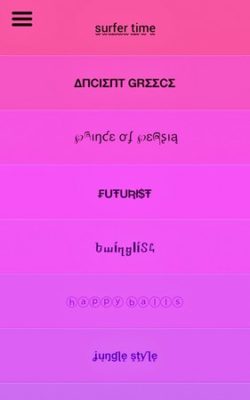 Cambiar la tipografía
Cambiar la tipografía
WhatsApp es muy útil, pero no ofrece opciones para personalizar nuestros chats. Sin embargo, existen herramientas que nos permiten cambiar el tipo de letra de nuestras conversaciones. Por ejemplo, la app Fontsy, gratuita en Play Store, tiene varias opciones para poder utilizar distintos tipos de fuentes en la herramienta de mensajería.
Para utilizarla, hay que ingresar a la app, seleccionar el tipo de letra que más nos guste, escribir el mensaje, copiarlo y enviarlo al chat. Nuestros amigos también verán este raro formato, por lo que podremos sorprenderlos a todos.
Fondos coloridos
Si bien WhatsApp no cuenta con herramientas de personalización de fuentes, sí tiene la posibilidad de cambiar el fondo de pantalla de nuestros chats con el objetivo de agregarles más color, estilo y personalidad.
Para seleccionar fondos originales, debemos ir al botón de los tres puntos y luego a [Ajustes]; una vez allí, nos dirigimos a [Chats y llamadas/Fondo] y seleccionamos [WhatsApp]. Al iniciar este botón, seremos redirigidos al Store, donde podemos descargar 30 imágenes gratuitas para elegir. En caso de que no nos guste ninguna, podemos seleccionar cualquier imagen de nuestra galería.
Más emoticones
La plantilla de emojis predeterminada puede no ser suficiente para los usuarios más creativos de WhatsApp. Para proveer a los más insatisfechos, existen diferentes aplicaciones que agregan una buena cantidad de emoticones a la aplicación de mensajería.
Para Android, recomendamos Emojidom smileys y emoticon HD (www.redusers.com/u/56i), mientras que para iOS les sugerimos Emoticons & Extra Emoji Keyboard (www.redusers.com/u/56j). Cada una de estas herramientas agrega una nueva gama de personajes para mantener vivos nuestros chats.
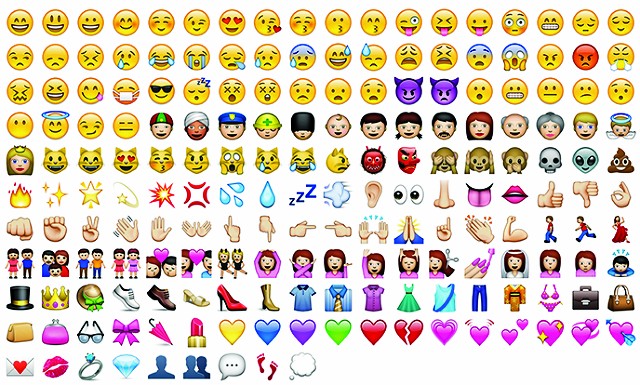
Backup en iCloud
Los usuarios de iOS pueden realizar copias de seguridad en la nube de Apple para resguardar cualquier tipo de información. Desde chats hasta archivos multimedia, esta opción permite que, si se cambia de dispositivo, todos los objetos y las configuraciones se restauren por completo de forma automática. Para activarlo hay que ir a [Ajustes] y a [Ajustes de chat]; allí ingresamos a [Guardar chats], seleccionamos [Copia automática], elegimos [Diaria] y [Guardar] para finalizar.
Enviar chats por e-mail
¿Quieren guardar un chat particular? Una buena opción es enviarlo por e-mail. Los usuarios de Apple pueden reenviar una conversación desde [Info], en la ventana de chat, eligiendo la opción [Enviar chat por correo]. En Android, hay que presionar el botón con los tres puntos dentro del chat, luego ingresar en [Más] y seleccionar [Enviar chat por correo]. Una vez realizado esto, hay que tocar [Adjuntar archivos].
Enviar con una tecla
Los usuarios de Android pueden configurar su teclado para enviar los mensajes con la tecla <Enter>, lo que acelera el envío de textos. Para acceder a esta configuración hay que entrar a [Ajustes], luego a [Ajustes de chat] y marcar la opción [Intro para enviar].
Enviar todo tipo de archivos
WhatsApp es la aplicación de mensajería por excelencia. Sin embargo, todavía no es la más completa. Si bien las últimas actualizaciones se ocuparon de agregar nuevas opciones, sigue teniendo algunas falencias.
Por ejemplo, una de las más requeridas es la capacidad para enviar todo tipo de archivos directamente desde la aplicación. Para suplir esta demanda, existe la herramienta WhatsApp File Sender.
Esta aplicación, gratuita en el Play Store, permite enviar ficheros sin limitaciones, fotos en tamaño original e, incluso, archivos PDF.
Código de seguridad
Cualquier persona que tenga nuestro dispositivo móvil en la mano puede acceder a nuestras conversaciones privadas sin ningún tipo de restricción. Por suerte, existen herramientas que nos permiten colocar códigos de seguridad a determinadas apps, incluida WhatsApp.
Aplicaciones como AppLock o WhatsLock nos permiten agregar una contraseña de acceso a nuestra herramienta de mensajería, colocando un impedimento de seguridad contra curiosos indeseados.
Ocultar la hora de conexión
Una de las opciones más controvertidas y solicitadas de WhatsApp es la posibilidad de ocultar la hora de conexión y las tildes azules de “leído”. De esta forma se evita que el resto de los usuarios que nos tienen entre sus contactos puedan saber nuestros hábitos de conexión. Sin embargo, al desactivar estas opciones, nosotros también perdemos la capacidad de ver la última conexión de nuestros contactos. Para activar o desactivar esta opción, debemos ir a [Ajustes/Cuenta], luego a [Privacidad], ingresar a [Hora de últ. vez] y allí seleccionar [Nadie].
Listas de difusión
Cuando tenemos un mensaje que queremos que les llegue a varios de nuestros contactos, pero no queremos armar un grupo, podemos utilizar la herramienta de difusión. Esta opción nos permite armar una lista de difusión que les envía a todos los contactos que seleccionemos el mismo mensaje de forma individual.
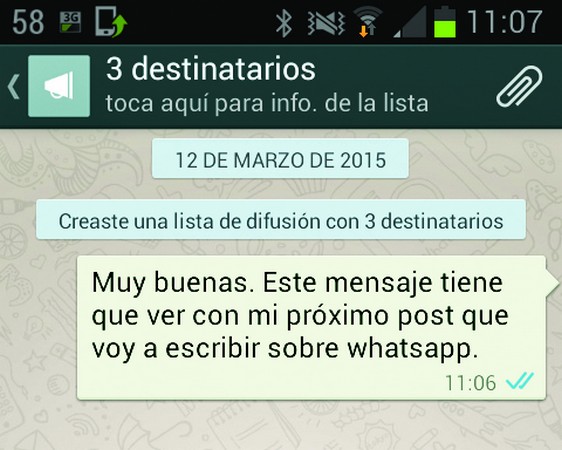
Sincronizar imagen de contacto
Muchos usuarios le colocan a cada uno de sus contactos una foto para reconocerlos cuando llaman o envían un SMS. La app Contact Photo Sync permite sincronizar y emparejar las fotos de WhatsApp de nuestros contactos a los del teléfono. De esta forma, todos nuestros contactos tendrán la misma foto en todos los estratos del dispositivo con un método simple y automático.
Dibujos en WhatsApp
Dicen que una foto vale más que mil palabras. Bueno, un dibujo puede funcionar de la misma forma. Para enviar distintos tipos de representaciones artísticas, podemos descargar la aplicación gratuita Z-Art for Chats. Esta permite realizar dibujos, gráficos, textos e, incluso, cliparts. Una vez finalizados, pueden ser compartidos por WhatsApp u otras herramientas de mensajes.



